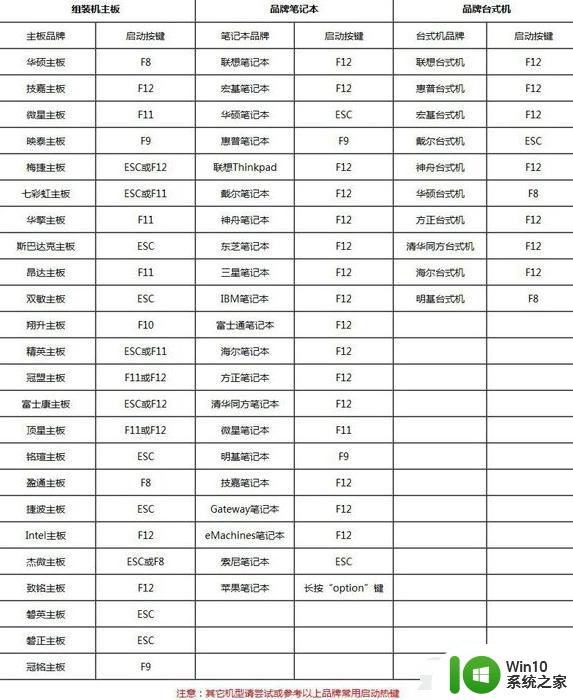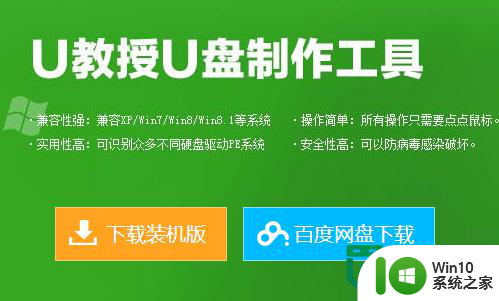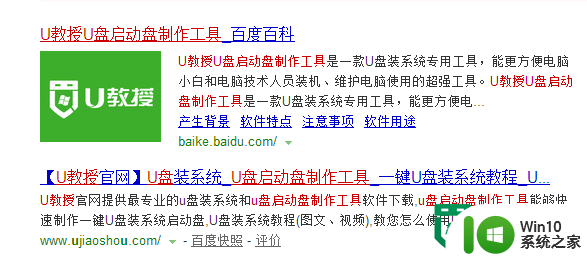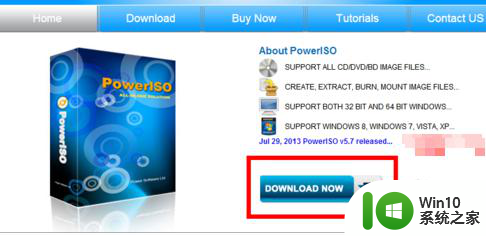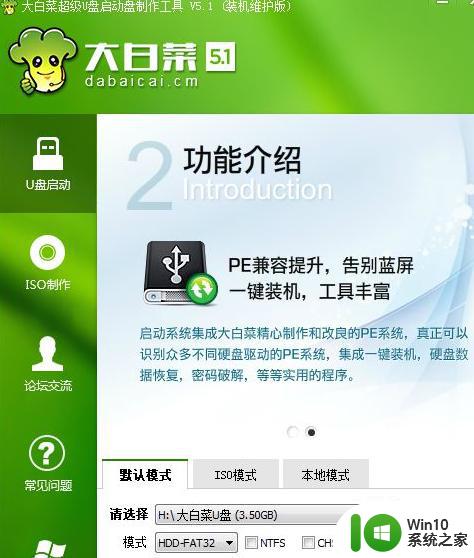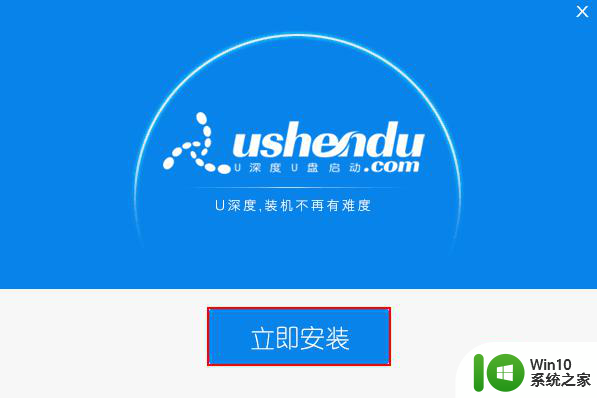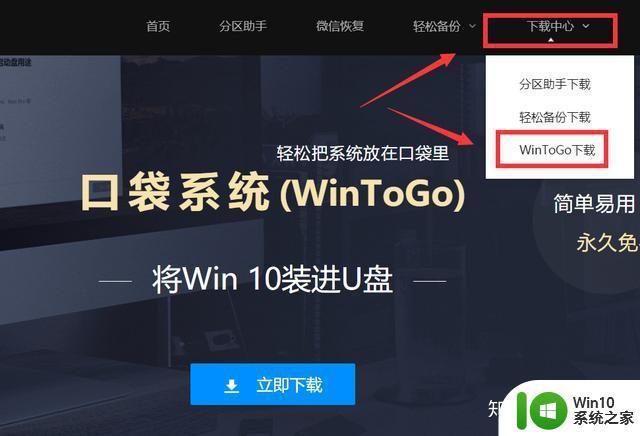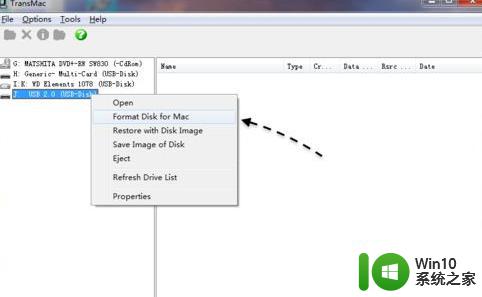如何制作可引导UEFI的U盘 UEFI启动U盘制作教程
如何制作可引导UEFI的U盘,UEFI是当前计算机硬件系统中使用的新一代启动方式,和传统的BIOS相较,具有更快的启动速度和更多的启动项选择,而在UEFI启动方式下,我们需要通过制作可引导UEFI的U盘来安装或修复操作系统。本文将介绍如何制作一个可用于UEFI启动的U盘,下面就跟随本文的教程一步一步来制作吧!
一、所需工具
1、U盘一个,需转移U盘数据
2、uefi启动盘制作工具:大白菜U盘启动制作工具V5.2(装机版+UEFI)双启动增强版
3、64位系统iso镜像下载:雨林木风ghost win7 sp1 64位稳定安全版
二、uefi启动U盘制作教程如下
1、首先安装大白菜uefi启动盘,然后运行它,插入U盘后,会自动识别到;
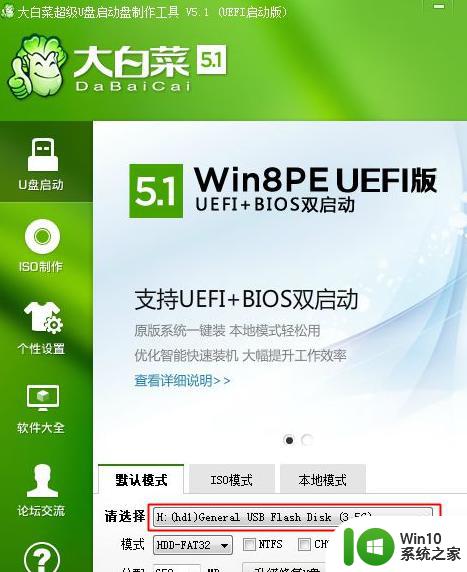
2、选择“ISO制作”,点击“一键制作ISO文件”,如果提示存在,直接点击是;
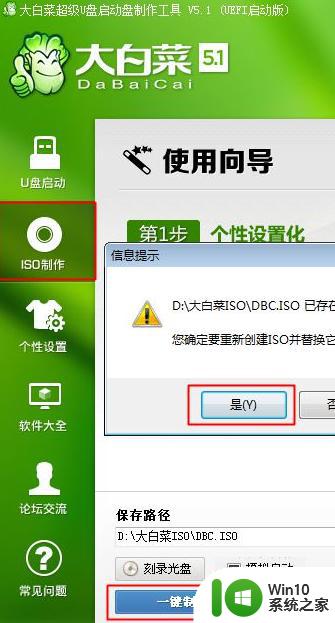
3、制作完成后,点击是打开ISO模式的制作界面;
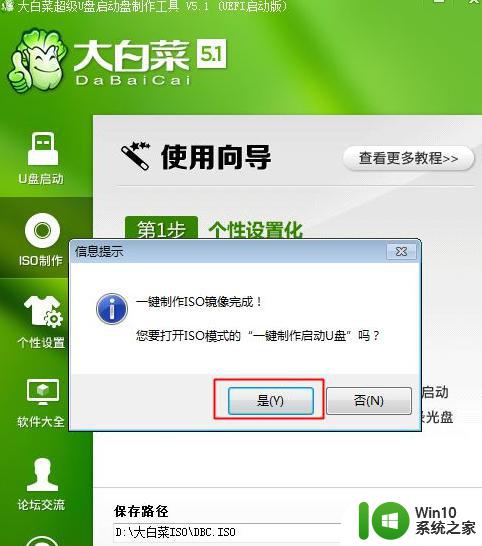
4、转到ISO模式,点击“一键制作USB启动盘”;
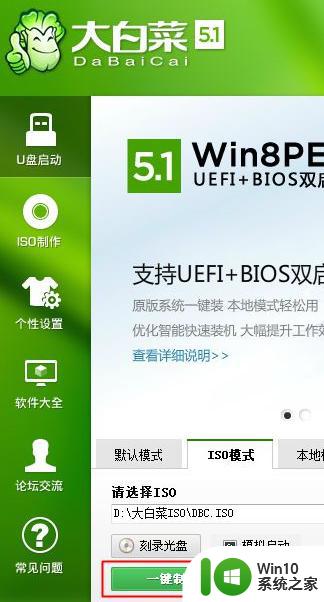
5、打开这个窗口,默认设置无需修改,点击“写入”;
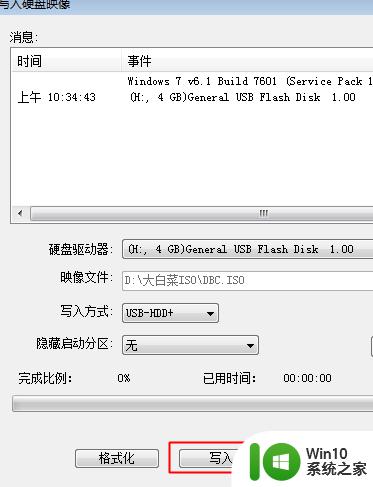
6、弹出提示框,U盘数据将会被删除,点击是;
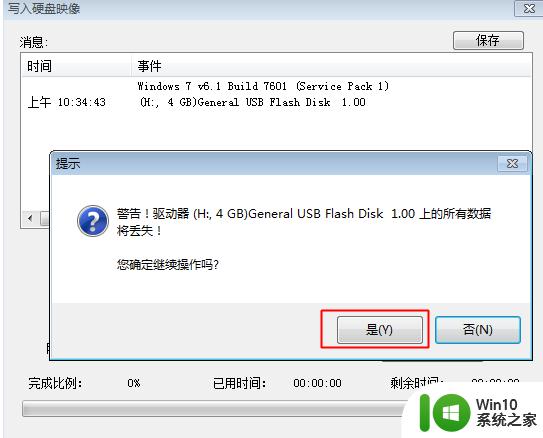
7、执行制作过程,制作完成后,弹出对话框,点击是打开模拟器;
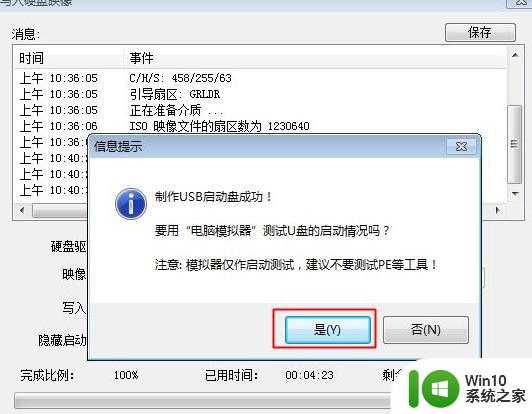
8、打开U盘启动盘模拟界面,就表示制作成功了;
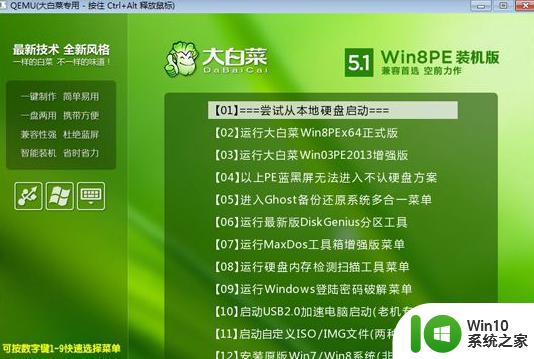
9、最后把下载好的64位系统iso镜像复制到U盘中,ghost版和原版64位镜像都支持。
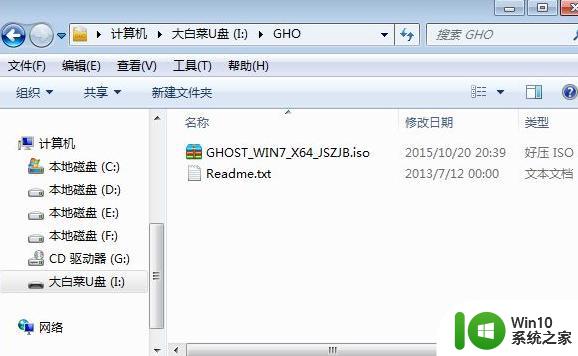
以上是如何制作可引导UEFI的U盘的全部内容,如果你遇到了相同的问题,可以参考本文中介绍的步骤来进行修复,希望对您有所帮助。